路由器无线密码的设置方法有多种,以下是一些常见的设置步骤:
使用手机设置无线密码
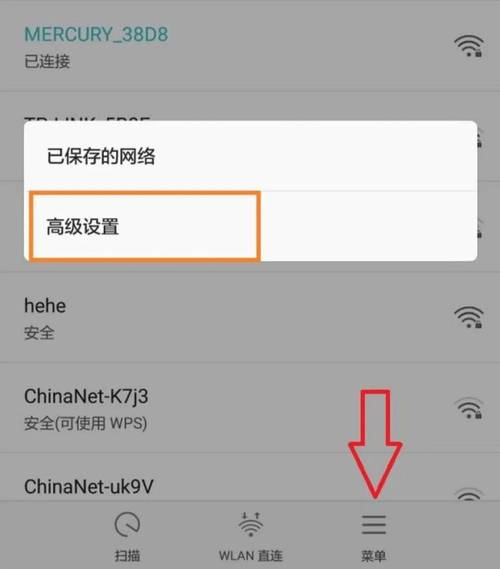
1、连接到路由器WiFi网络:确保你的手机已连接到路由器的WiFi网络,如果还未连接,可以在手机的WiFi设置中找到并连接到你的路由器网络。
2、查看路由器IP地址:打开手机的【设置】选项,找到【WLAN】或【无线网络】选项,连接上路由器后,点击WiFi信号边上的【i】符号,就能显示路由器的IP地址(一般为192.168.1.1或者192.168.0.1),也可以直接查看路由器背面的资料,上面会标有管理员账号和密码以及登录设备的IP地址信息。
3、登录路由器管理界面:在手机浏览器中输入路由器的IP地址(如192.168.1.1),然后按回车键访问,此时需要输入路由器的管理员账号和密码(默认通常为admin,但具体请参考路由器背面的说明)。
4、修改无线密码:登录成功后,进入路由器的管理界面,根据不同的路由器型号,可能会有不同的设置路径,但一般可以在“无线设置”、“Wi-Fi设置”或“高级设置”等选项中找到修改无线密码的入口,选择WPA-PSK/WPA2-PSK AES加密方式(建议使用这种加密方式以提高安全性),然后输入新的无线密码(建议使用数字或字母组合,长度不少于8位),最后点击保存。
5、重启路由器:部分路由器在修改无线密码后可能需要重启才能生效,按照页面提示操作即可。
6、重新连接WiFi:修改密码后,手机或其他设备需要重新连接WiFi并输入新的密码才能上网。
使用电脑设置无线密码
除了使用手机外,还可以使用电脑来设置无线密码,步骤与手机类似,但需要注意的是,在电脑浏览器中输入路由器IP地址时,可能需要先断开当前的WiFi连接以避免自动跳转到某个特定网页,其余步骤与上述手机设置方法相同。
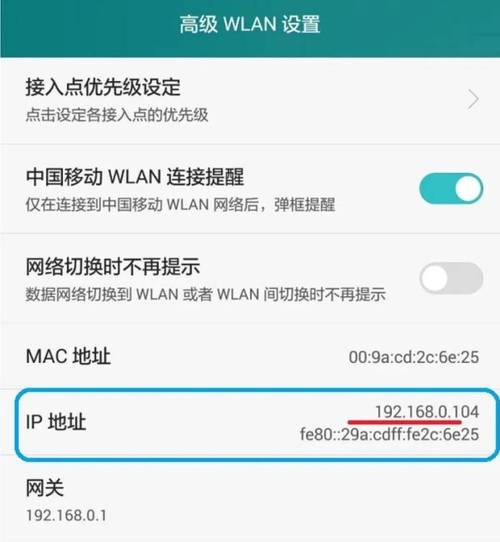
注意事项
在设置无线密码时,请确保选择一个强密码,以增加网络安全性。
如果忘记路由器登录密码,可以尝试重置路由器到出厂设置(一般通过长按路由器上的Reset按钮实现),但请注意这将丢失所有自定义设置。
不同品牌和型号的路由器可能在设置界面和选项上有所不同,请根据实际情况进行调整。
信息仅供参考,如有需要,请咨询路由器厂商或相关技术人员。
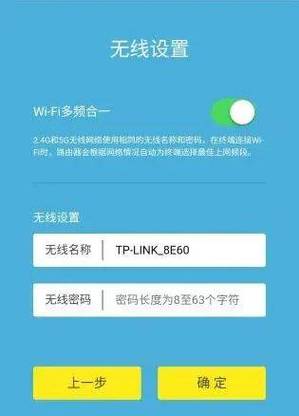









评论列表 (1)
设置路由器无线密码,首先登录路由器管理界面,进入无线设置,选择WPA/WPA2加密,设置密码并确认,最后保存设置即可。
2025年07月08日 09:32